Wie behebt man Windows 10-Fehler beim Mounten von ISO-Dateien?
Veröffentlicht: 2018-04-16Eine der großartigen Funktionen späterer Versionen des Windows-Betriebssystems ist, dass sie ISO-Dateien ohne die Notwendigkeit einer Drittanbieteranwendung bereitstellen können. Dies ist sehr nützlich, besonders wenn Sie mit großen Software-Downloads zu tun haben. Heutzutage sind viele Dateien im .iso-Format zum Download verfügbar. Es ist im Grunde die einfachere Option, die Dateien auf eine Festplatte zu brennen.
Mehrere Benutzer haben jedoch Probleme beim Mounten von ISO-Dateien gemeldet. Wenn Sie zu den Personen gehören, die auf solche Fehler gestoßen sind, und wissen möchten, wie Sie ISO-Probleme unter Windows 10 beheben können, sind Sie hier genau richtig. Wir haben eine Liste von Lösungen, die Sie ausprobieren können, um dieses Problem zu lösen.
Methode 1: Aktualisieren Sie Ihre Treiber
Wenn beim Versuch, eine ISO-Datei von einer DVD oder CD zu mounten, ein Fehler aufgetreten ist, ist wahrscheinlich etwas mit Ihren Treibern nicht in Ordnung. Dies gilt insbesondere dann, wenn Sie absolut sicher sind, dass die Datei nicht unvollständig oder beschädigt ist. Um dieses Problem zu beheben, müssen Sie Ihre Treiber aktualisieren.
Sie können dies manuell tun oder den Prozess mit dem Auslogics Driver Updater automatisieren. Letzteres empfehlen wir aus vielen guten Gründen immer. Wenn Sie beispielsweise Ihre Treiber manuell aktualisieren, müssen Sie viel Zeit damit verbringen, auf der Website des Herstellers nach kompatiblen und aktualisierten Versionen zu suchen. Wenn Sie dagegen Auslogics Driver Updater verwenden, müssen Sie nur auf eine Schaltfläche klicken und können alle Ihre Treiber auf die neuesten vom Hersteller empfohlenen Versionen aktualisieren. Sie müssen sich keine Gedanken über die Installation falscher Treiber machen, da dieses zuverlässige Tool Ihr System automatisch erkennt! Sobald der Vorgang abgeschlossen ist, können Sie nun ISO-Dateien von einer DVD oder CD mounten. Darüber hinaus werden Sie eine deutliche Verbesserung der Geschwindigkeit und Leistung Ihres Computers feststellen.
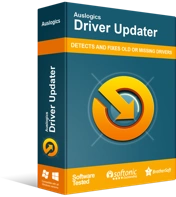
Beheben Sie PC-Probleme mit Driver Updater
Instabile PC-Leistung wird oft durch veraltete oder beschädigte Treiber verursacht. Auslogics Driver Updater diagnostiziert Treiberprobleme und lässt Sie alte Treiber auf einmal oder einzeln aktualisieren, damit Ihr PC reibungsloser läuft
Methode 2: Verwenden Sie Windows Explorer, um die ISO-Datei zu öffnen
Wie bereits erwähnt, ermöglicht Windows 10 Benutzern, ISO- oder Image-Dateien (IMG) ohne die Hilfe einer Drittanbieteranwendung zu öffnen. In einigen Fällen kann ein Fehler aus einem kürzlich durchgeführten Update die Dateizuordnungsfunktionen auf einem Windows-Betriebssystem beeinträchtigen. Es ist auch möglich, dass Ihr System Probleme hat, ISO-Dateien zu erkennen. Folglich wird nicht automatisch eine Standardanwendung zum Mounten oder Zugreifen auf die Dateien festgelegt. Sie können dieses Problem leicht beheben, indem Sie die folgenden Anweisungen befolgen:
- Gehen Sie zu der ISO-Datei, die Sie öffnen möchten.
- Klicken Sie mit der rechten Maustaste auf die Datei und wählen Sie dann Öffnen mit aus.
- Ein weiteres Menü wird angezeigt. Wählen Sie den Windows-Explorer aus.
Sie sollten die Dateien in der ISO-Datei sehen können. Dies sollte es Ihnen ermöglichen, die Dateien automatisch auf Ihrem Laufwerk zu mounten.
Methode 3: Unmounten aller Laufwerke
Es ist auch möglich, dass Sie die ISO-Datei auf einem virtuellen Laufwerk gemountet haben. Aufgrund der Funktion zum automatischen Ersetzen werden Sie möglicherweise daran gehindert, die neue ISO-Datei über die vorhandene zu mounten. Einige Benutzer berichteten, dass sie dieses Problem lösen konnten, indem sie alle ihre virtuellen Laufwerke unmounteten. Befolgen Sie vor diesem Hintergrund die folgenden Anweisungen:
- Drücken Sie auf Ihrer Tastatur Windows-Taste+E. Dies sollte den Datei-Explorer öffnen.
- Gehen Sie zum linken Balkenmenü und klicken Sie auf Dieser PC.
- Klicken Sie mit der rechten Maustaste auf ein virtuelles Laufwerk und klicken Sie dann auf Auswerfen. Tun Sie dies für jedes virtuelle Laufwerk, das auf Ihrem Computer verfügbar ist.
- Starte deinen Computer neu.
- Versuchen Sie, die ISO-Datei in einem verfügbaren Steckplatz zu mounten.
Methode 4: Deinstallieren Ihrer Drittanbieter-ISO-Anwendung
Vielleicht haben Sie versucht, ISO-Dateien mit Drittanbieterprogrammen wie Daemon Tools oder Alcohol 120% zu mounten. Wie bereits erwähnt, kann das Problem durch Dateizuordnungsfehler verursacht werden. Daher empfehlen wir Ihnen, alle ISO-Anwendungen von Drittanbietern auf Ihrem Computer zu deinstallieren, um das Problem zu beheben.

Wenn Sie das Drittanbieterprogramm für virtuelle Laufwerke bereits deinstalliert haben und der Fehler weiterhin besteht, befinden sich seine Einträge möglicherweise noch in der Registrierung. Sie können dieses Problem lösen, indem Sie die Registrierung bereinigen und Einträge entfernen, die sich auf die ISO-Dateizuordnung beziehen. Sie können den Registrierungseditor manuell durchsuchen, aber wir empfehlen Ihnen dringend, stattdessen ein zuverlässiges Tool wie Auslogics Registry Cleaner zu verwenden.
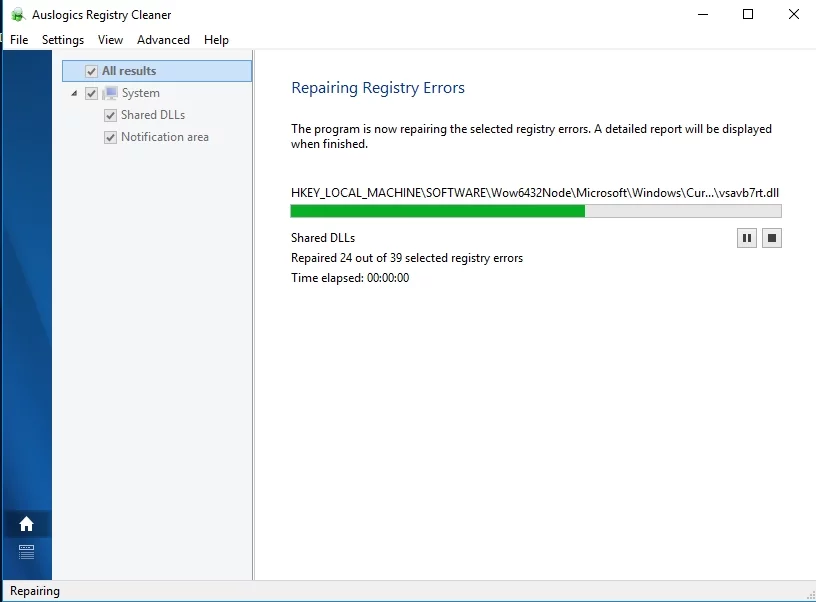
Es ist erwähnenswert, dass die Registrierung eine sensible Datenbank ist. Nur ein falsches Komma kann Sie daran hindern, Ihren Computer richtig zu booten! Bevor Sie sich also entscheiden, Ihre Registrierung manuell zu bereinigen, müssen Sie absolut sicher sein, dass Sie die Änderungen korrekt durchführen können. Hier sind die Schritte, die Sie befolgen sollten:
- Klicken Sie auf das Suchsymbol.
- Geben Sie „regedit“ (ohne Anführungszeichen) ein.
- Klicken Sie in den Ergebnissen mit der rechten Maustaste auf regedit und wählen Sie dann Als Administrator ausführen aus.
- Navigieren Sie zum folgenden Pfad: Computer\HKEY_CLASSES_ROOT\.iso
- Erstellen Sie eine Sicherungskopie Ihrer Registrierung.
- Überprüfen Sie, ob Ihrer ISO-Erweiterung noch ein ISO-Tool eines Drittanbieters zugeordnet ist. Klicken Sie in diesem Fall mit der rechten Maustaste auf den Eintrag Standard.
- Ersetzen Sie den Eintrag unter Wertdaten durch „Windows.IsoFile“ (ohne Anführungszeichen) und klicken Sie dann auf OK.
- Starten Sie Ihren Computer neu und prüfen Sie, ob das Problem dadurch behoben wird.
Das Erlernen der Behebung von ISO-Problemen unter Windows 10 ist einfacher, wenn Sie sich für die Verwendung von Auslogics Registry Cleaner entscheiden. Dieses Tool scannt automatisch beschädigte, doppelte und veraltete Registrierungseinträge. Mit einem Klick auf eine Schaltfläche können Sie alte ISO-bezogene Einträge entfernen und das Problem beheben. Das Beste daran ist, dass dieses Tool absolut kostenlos ist!
Methode 5: Optimieren über PowerShell
Sparse-Flagging wird normalerweise NTFS-Partitionen mit größeren Abschnitten binärer Nullen auferlegt. In einigen Fällen haben Benutzer Probleme beim Zugriff auf ISO-Dateien über Windows Explorer, da die Dateicontainer gekennzeichnet wurden. Sie können dieses Problem beheben, indem Sie das Flag mithilfe von PowerShell aus der ISO-Datei entfernen. Führen Sie vor diesem Hintergrund die folgenden Schritte aus:
- Klicken Sie mit der rechten Maustaste auf Windows Key, und wählen Sie dann Windows PowerShell (Admin) aus.
- Fügen Sie den folgenden Befehl ein und drücken Sie dann die Eingabetaste:
Hinweis: Stellen Sie sicher, dass Sie „FilePath“ und „FileName“ entsprechend ändern.
fsutil spärliches Setflag „C:\Dateipfad\Dateiname.iso“ 0 - Beenden Sie PowerShell und versuchen Sie dann erneut, die ISO-Datei zu mounten.
Die andere Option zum Entfernen des Sparse-Flags aus der ISO-Datei ist die Verwendung einer Batch-Datei. Befolgen Sie einfach die nachstehenden Anweisungen: - Klicken Sie mit der rechten Maustaste auf einen leeren Bereich auf Ihrem Desktop.
- Wählen Sie „Neu“ und dann „Textdokument“.
- Öffnen Sie das neue Textdokument und fügen Sie dann die folgenden Einträge ein:
fsutil spärliches Abfrageflag %1
Pause
fsutil spärliches setflag %1 0
fsutil spärliches Abfrageflag %1
Pause - Nachdem Sie die Einträge eingefügt haben, klicken Sie in der Menüleiste des Textdokuments auf Datei.
- Wählen Sie Speichern unter und benennen Sie die Datei.
- Stellen Sie sicher, dass Sie die Erweiterung .txt durch „.bat“ (ohne Anführungszeichen) ersetzen.
- Ziehen Sie die ISO-Datei über die soeben erstellte Batch-Datei.
- Starten Sie Ihren Computer neu und versuchen Sie, Ihre ISO-Datei mit dem Windows Explorer zu mounten.
Haben Sie weitere Vorschläge zum Mounten von ISO-Dateien?
Wir freuen uns auf Ihre Ideen in den Kommentaren unten!
